¿Qué son las contraseñas guardadas en Chrome?
Las contraseñas guardadas en Chrome son contraseñas que ha guardado y que están vinculadas a cuentas en línea y sitios web que ha visitado mientras utilizaba este navegador. Cuando configura una cuenta en línea, Chrome le pregunta si quiere guardar la contraseña. Si pulsa Guardar, la contraseña se guardará en Chrome.
Chrome completará de forma automática el formulario de inicio de sesión con la contraseña la próxima vez que se conecte. Aunque es muy cómodo, debería cambiar las contraseñas con regularidad por si se produce una filtración de datos. Después de todo, las contraseñas seguras son una parte fundamental de la protección de su identidad digital.
Cómo ver las contraseñas guardadas en Chrome
Le mostraremos cómo ver las contraseñas guardadas en Chrome en un ordenador y, a continuación, en el móvil.
Así es como puede encontrar las contraseñas guardadas en Chrome en un ordenador:
-
Haga clic en los tres puntos verticales de la barra de herramientas y vaya a Configuración.
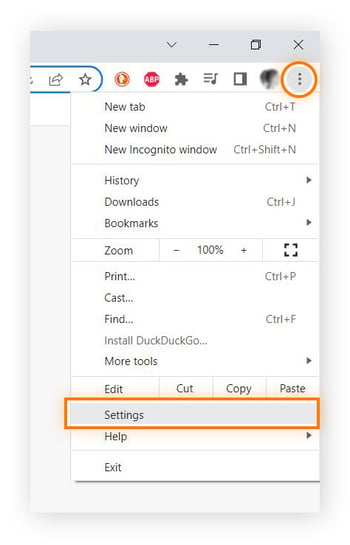
-
Seleccione Autocompletar en el menú de la izquierda.
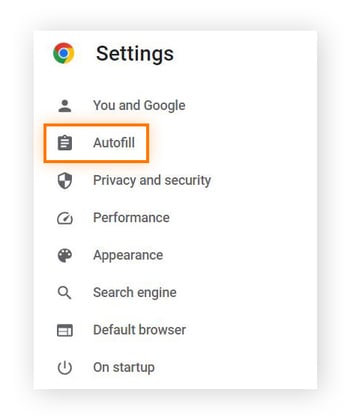
-
Seleccione Gestor de contraseñas de Google.
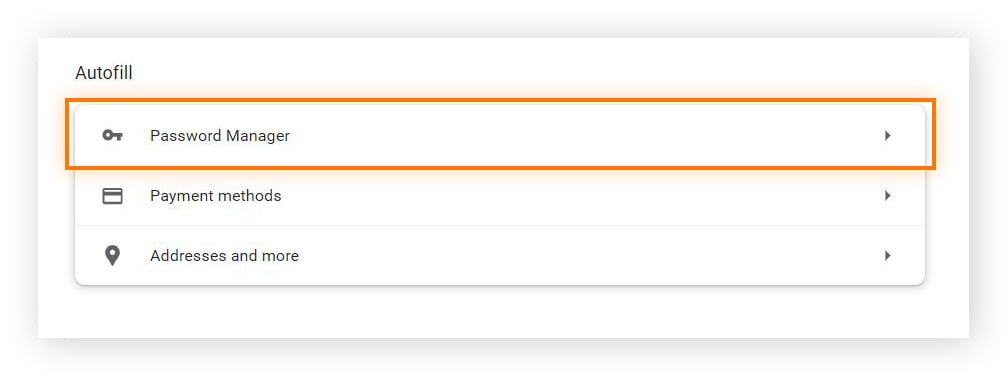
-
Desplácese hacia abajo hasta Contraseñas guardadas y haga clic en la flecha situada junto a la contraseña que desea ver.
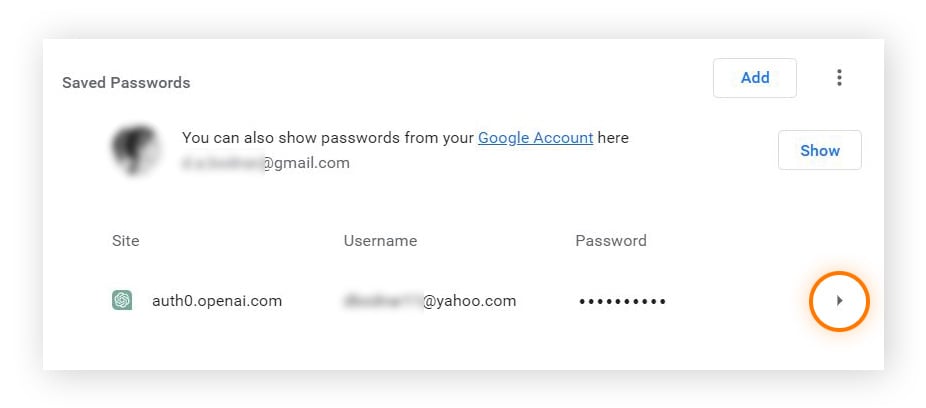
-
Introduzca la contraseña del sistema para continuar y haga clic en Aceptar.
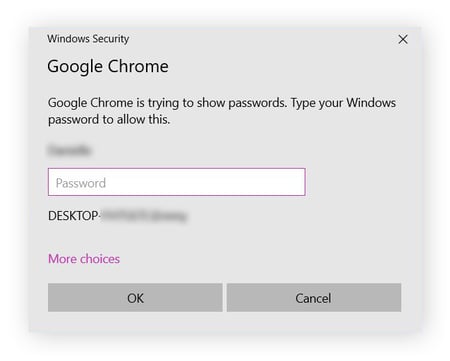
-
Haga clic en el icono del ojo para ver la contraseña o en el icono de copia para copiar la contraseña en el portapapeles.
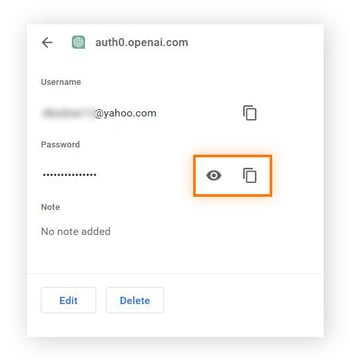
Cómo encontrar las contraseñas guardadas en Chrome en el móvil
A continuación, le explicamos cómo ver las contraseñas guardadas en la aplicación móvil de Chrome:
-
Abra Chrome, toque los tres puntos horizontales (o verticales) y, a continuación, toque Configuración.
-
Toque Gestor de contraseñas de Google.
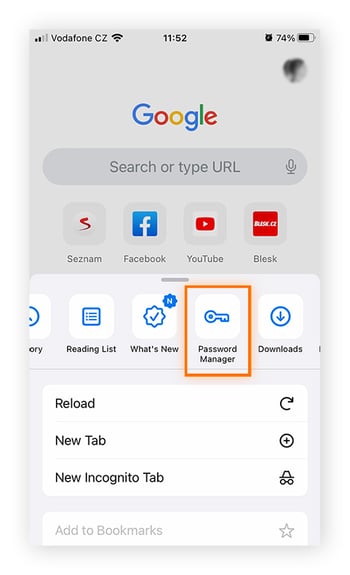
-
Vaya a la lista de Contraseñas guardadas y seleccione un sitio web.
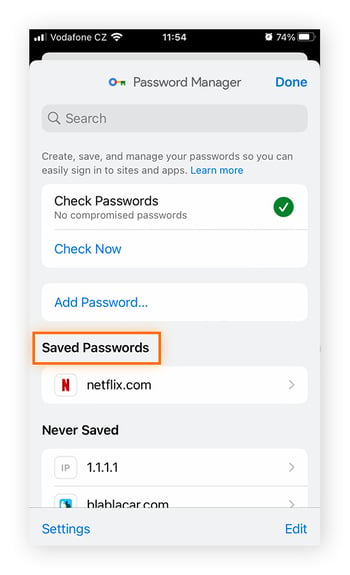
-
Toque el icono del ojo para ver la contraseña. Tiene que introducir el código de acceso del dispositivo o elegir una forma de confirmar su identidad.
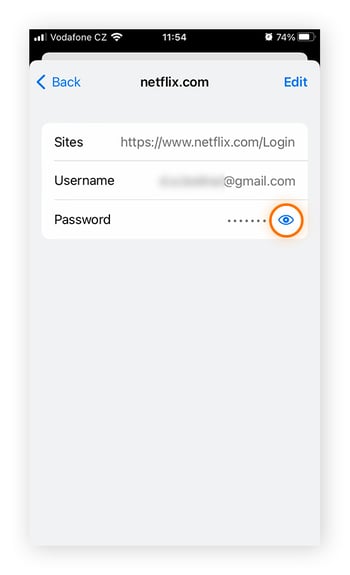
Cómo gestionar las contraseñas guardadas en Chrome
Ahora que ya sabe cómo ver las contraseñas guardadas en Chrome, echemos un vistazo a cómo gestionarlas, lo que incluye cambiar o eliminar una contraseña e importar/exportar sus contraseñas. Para efectuar cualquiera de estas tareas, comience en la pantalla Gestor de contraseñas (siga los pasos 1-3 anteriores).
Cuando haya elegido una cuenta, puede administrar la contraseña de varias maneras:
-
Haga clic en Edición para cambiar la contraseña. Asegúrese de que coincida con la contraseña del sitio web donde tiene la cuenta.
-
Haga clic en Suprimir para eliminar la contraseña de Chrome por completo.
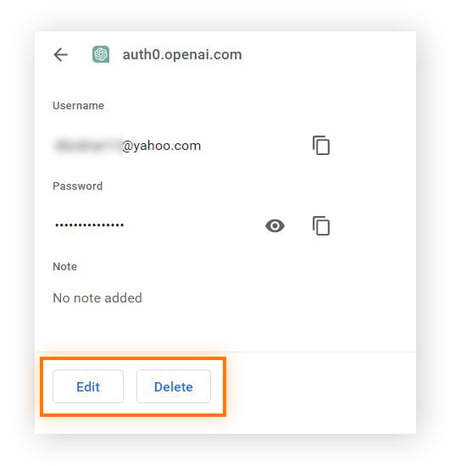
También puede importar o exportar todas sus contraseñas. Siga estos pasos:
-
Haga clic en el icono de los tres puntos.
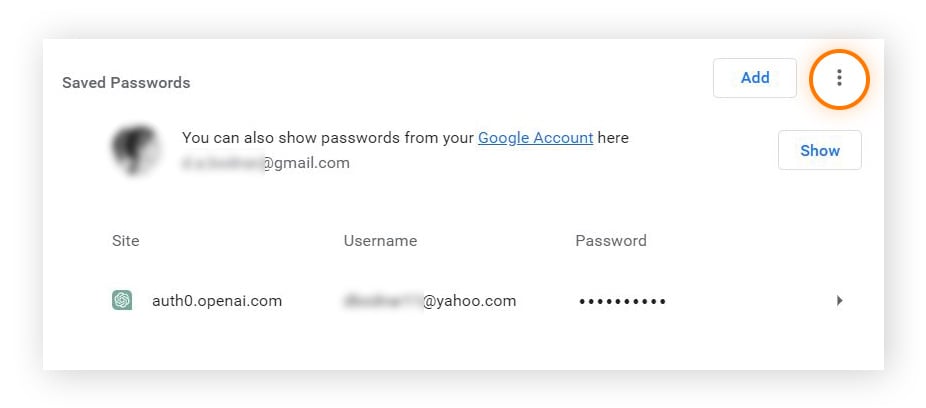
-
Seleccione Importar contraseñas o Exportar contraseñas.
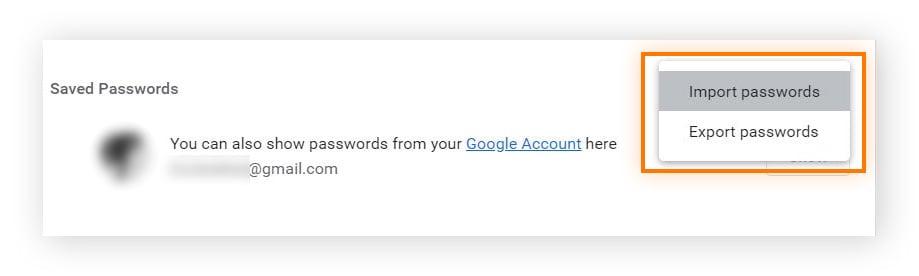
-
A continuación, deberá importar las contraseñas desde un archivo CSV. Si exporta las contraseñas, se guardarán automáticamente como archivo CSV.
Cómo acceder a las contraseñas guardadas a través de los administradores de contraseñas de terceros
Es posible que utilice un administrador de contraseñas de terceros, muchos de los cuales son fiables y pueden sincronizarse en varios dispositivos, como Chrome. Pero, a diferencia de Chrome, la mayoría de estos servicios no son gratuitos, así que prepare su bolsillo si quiere un servicio de primer nivel.
En la mayoría de los administradores de contraseñas de terceros, como Bitwarden, iniciará sesión con una contraseña maestra para ver las contraseñas guardadas. Normalmente, no podrá recuperar su contraseña maestra, así que guárdela bien.
 Una vez que se conecte, podrá ver las contraseñas guardadas.
Una vez que se conecte, podrá ver las contraseñas guardadas.
Por supuesto, no todas las contraseñas están pensadas para su navegador. Puede que quiera proteger con contraseña ciertas carpetas o archivos almacenados localmente en su dispositivo.
Y tendrá contraseñas diferentes para sus cuentas de Windows y Apple (que no siempre requieren acceso al navegador). En estos casos, puede que prefiera almacenarlas de otra forma, como en un administrador de contraseñas por hardware.
Cómo proteger sus contraseñas
Las contraseñas de nuestras cuentas en línea, como la banca en línea y el correo electrónico, nos dan acceso a parte de nuestra información más confidencial. Por lo tanto, hay que mantenerlas seguras para que nadie más pueda encontrarlas o descifrarlas.
A continuación, le explicamos cómo proteger sus contraseñas:
-
No comparta sus contraseñas con nadie. Cuantas más personas conozcan su contraseña, menos segura será esa cuenta.
-
Haga que sus contraseñas sean difíciles de adivinar. No utilice palabras fáciles de adivinar, como «contraseña», ni información fácil de obtener, como fechas de nacimiento o nombres. Las contraseñas más seguras utilizan combinaciones aleatorias de letras, números y caracteres especiales o frases de contraseña únicas. Utilice un generador de contraseñas aleatorias para crear contraseñas seguras en todo momento.
-
Utilice una contraseña única para cada cuenta. Si tiene contraseñas diferentes y un determinado tipo de hacker descifra una de ellas, al menos sus otras contraseñas y cuentas seguirán a salvo.
-
Utilice un administrador de contraseñas. Dado que las mejores contraseñas son únicas y difíciles de adivinar, es complicado hacer un seguimiento de todas ellas. Utilizar un administrador de contraseñas seguro permite gestionar todas las contraseñas sin tener que escribirlas.
-
Configure la autenticación en dos pasos (2FA). Siempre que tenga la opción de proteger una cuenta con 2FA, asegúrese de utilizarla para evitar el hackeo.
-
Cambie sus contraseñas con frecuencia. Si cambia las contraseñas con regularidad, se asegurará de que las credenciales de inicio de sesión no sean las actuales en caso de que se produzca una filtración de datos.
Existen muchas técnicas para descifrar contraseñas, incluidas las herramientas de hackeo gratuitas que simplifican la tarea. Pero puede protegerse contra los hackers y los robos de identidad siguiendo los consejos anteriores.
Para proteger aún más su información personal y evitar amenazas como el doxxing, aprenda a eliminar la información personal de Internet. De esta forma, también se previene el robo de identidad y se protegen sus cuentas. Sin embargo, en ocasiones, no todo está bajo su control: se han producido brechas de seguridad en Facebook, eBay y otras empresas. Por eso, necesita un software que supervise sus datos para evitar las filtraciones.
Refuerce su dispositivo y proteja su privacidad
Aunque proteger las contraseñas es algo fundamental, solo son una parte de un repertorio sólido de ciberseguridad. Avast BreachGuard refuerza su seguridad en línea vigilando las filtraciones de información personal de forma ininterrumpida. Si BreachGuard encuentra sus datos en una filtración de datos, le avisa automáticamente para que pueda actuar de inmediato.
También impide que los corredores de datos recopilen y vendan su información a terceros. Pagando al mes el precio de lo que aproximadamente cuesta un café, obtendrá una protección de vanguardia. Es una pequeña inversión a cambio de obtener grandes beneficios en privacidad. Obtenga Avast BreachGuard hoy mismo.